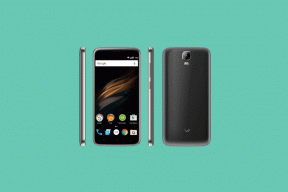Recuperação TWRP para Lenovo Tab P11 Pro TB-J706F
Miscelânea / / August 04, 2021
Anúncios
A Lenovo lançou seu novo tablet chamado Lenovo Tab P11 Pro (Modelo TB-J706F), que é um sucessor do Lenovo Tab P10. Este tablet vem com Qualcomm Snapdragon 730G SoC, uma enorme bateria de 8600 mAh, HDR 10 e muito mais.
Nesta página, iremos orientá-lo na instalação do TWRP Recovery no Lenovo Tab P11 Pro TB-J706F. Este guia contém as instruções escritas e um tutorial em vídeo para ajudá-lo a instalá-lo rapidamente. Certifique-se de baixar os arquivos necessários e, em seguida, pule direto para as instruções sobre como instalar o TWRP Recovery no Lenovo Tab P11 Pro TB-J706F.
Lembre-se de que, antes de prosseguir com o processo, primeiro você precisará desbloquear o carregador de inicialização do dispositivo. Como os OEMs de smartphones fornecem um bootloader bloqueado para seus dispositivos devido a algumas questões de segurança, para instalar qualquer arquivo de terceiros, você precisará desbloquear o bootloader. Em seguida, você poderá instalar o TWRP Custom Recovery em seu dispositivo Lenovo Tab P11 Pro e também fazer o root. O TWRP Recovery também pode fazer backups do Nandroid, restaurar, apagar sistema / dados / cache e muito mais.

Anúncios
Conteúdo da página
- 1 Recuperação TWRP e suas vantagens
- 2 Vantagens da recuperação TWRP:
-
3 Etapas para instalar a recuperação TWRP no Lenovo Tab P11 Pro TB-J706F
- 3.1 Pré requisitos:
- 3.2 Detalhes de recuperação TWRP
- 3.3 Método para instalar: ferramenta ADB e Fastboot
-
4 O que é Root?
- 4.1 A vantagem do enraizamento:
- 5 Etapas para fazer root Lenovo Tab P11 Pro
Recuperação TWRP e suas vantagens
Team Win Recovery Project é uma imagem de recuperação personalizada de software de código aberto para dispositivos baseados em Android. Ele fornece uma interface habilitada para tela de toque que permite aos usuários instalar firmware de terceiros e fazer backup do sistema atual, que é funções muitas vezes não suportadas por imagens de recuperação de estoque. – WikiPedia
Vantagens da recuperação TWRP:
- Você pode atualizar a ROM personalizada no Lenovo Tab P11 Pro usando TWRP
- Você pode fazer flash em arquivos zip modding para personalizar seu telefone
- Módulos Xposed fáceis de atualizar e usar usando TWRP
- Fácil de enraizar e desenraizar usando SuperSU zip flash de recuperação TWRP
- Você pode instalar o Magisk no Lenovo Tab P11 Pro
- Fácil de criar e restaurar o backup do Nandroid usando o TWRP Recovery.
- Fácil acesso para restaurar o Nandroid Backup.
- Você pode atualizar o arquivo de imagem usando TWRP Recovery no Lenovo Tab P11 Pro
- Fácil de remover todos os bloatware usando TWRP Recovery no Lenovo Tab P11 Pro.
- Para underclock e overclock.
- Você pode limpar Wipe, Cache e Dados.
Etapas para instalar a recuperação TWRP no Lenovo Tab P11 Pro TB-J706F
Antes de ir para o processo de instalação do TWRP, certifique-se de seguir todos os pré-requisitos mencionados abaixo corretamente.
Pré requisitos:
- O arquivo e o guia são compatíveis apenas com o modelo Lenovo Tab P11 Pro TB-J706F. Não tente em outros dispositivos.
- O bootloader Lenovo Tab P11 Pro deve ser desbloqueado.
- Um PC / laptop e um cabo USB são necessários para este processo.
- Certifique-se de levar um Backup completo dos dados do dispositivo (sem raiz).
- Carregue a bateria do seu dispositivo completamente.
- Baixe todos os arquivos necessários:
- No Verity opt Encrypt
- Baixar SuperSU Zip - Para root usando SuperSU
- Baixe Magisk Zip - Para root usando Magisk
- Drivers USB: Drivers USB Lenovo
- Baixe ADB e Fastboot e instale-os no seu PC
Detalhes de recuperação TWRP
| Nome do arquivo | Recuperação TWRP |
| Apoiar | Não oficial |
| Versão | 3.4.2 |
| Desenvolvedor | Desconhecido |
Baixar TWRP Recovery 3.4.2
Isenção de responsabilidade:
GetDroidTips não será responsável por qualquer tipo de dano ou erro que ocorra ao seu dispositivo durante / após a instalação dos arquivos ou seguindo este guia. Certifique-se de fazer um backup completo antes de fazer qualquer coisa. Faça isso por sua própria conta e risco.
Método para instalar: ferramenta ADB e Fastboot
Depois de baixar todos os arquivos, drivers e ferramentas necessários, siga o processo de instalação.
Anúncios
- Em primeiro lugar, ative as opções do desenvolvedor e o modo de depuração USB em seu dispositivo.
- Vá até o dispositivo Definições > Sistema > Sobre telefone > em seguida, toque no número da compilação sete vezes para habilitar o modo de opções do desenvolvedor.

- Agora, vá para as opções do desenvolvedor no menu Configurações e ative o botão para habilitar Depuração USB.

- Em seguida, abra a pasta ADB & Fastboot em seu computador. Em seguida, pressione e segure a tecla Shift e clique com o botão direito do mouse para abrir a janela de comando.

- Desligue o dispositivo> Pressione e segure o botão Aumentar Volume + Liga / Desliga juntos por alguns segundos para entrar no modo Fastboot.
- Conecte seu dispositivo ao PC através de um cabo USB e digite o seguinte código nas janelas de comando e pressione Enter:
bootloader de reinicialização adb
- Agora, seu dispositivo está conectado com sucesso como um dispositivo de inicialização rápida.
- Digite o seguinte comando e pressione Enter para verificar o dispositivo fastboot conectado ou não:
dispositivos fastboot
- Agora, para instalar o TWRP Recovery em seu telefone, digite o seguinte comando e pressione Enter:
recuperação de flash de inicialização rápida twrpname.img
- Para apenas inicializar, você pode usar o comando fastboot boot twrpname.img
- É isso. Você instalou com sucesso o TWRP Recovery no dispositivo Lenovo Tab P11 Pro TB-J706F. Agora, você tem que atualizar o Root.
O que é Root?
O enraizamento no smartphone é a maneira não oficial de permitir que um administrador ou superusuário acesse o sistema e subsistema do seu dispositivo. Portanto, o usuário pode facilmente ajustar, alterar, editar ou excluir arquivos de sistema e aplicativos facilmente.
Com a ajuda do root, você pode desinstalar o bloatware, aumentar o desempenho do dispositivo, reduzir o consumo de bateria, instalar módulos Xposed e muito mais. No entanto, o root no smartphone anulará a garantia do dispositivo e você não receberá mais atualizações OTA do software. Uma forma inadequada de fazer o root também pode bloquear seu dispositivo facilmente. Portanto, certifique-se de seguir o guia corretamente.
A vantagem do enraizamento:
- Você pode obter acesso a todos os arquivos em seu Lenovo Tab P11 Pro, até mesmo os arquivos presentes no diretório raiz de seu telefone.
- Você pode aumente o desempenho do seu Lenovo Tab P11 Pro por overclocking.
- Ao torcer, você pode aumentar a vida da bateria por underclocking Lenovo Tab P11 Pro.
- Desinstalar Bloatware no Lenovo Tab P11 Pro.
- Você pode bloquear anúncios em qualquer aplicativo Android, como Youtube e outros aplicativos relacionados a jogos.
Leia também: 5 principais alternativas do Adblock Plus para Android
- Fazendo root no Lenovo Tab P11 Pro, você pode visualizar, editar ou excluir qualquer arquivo de sistema dentro do diretório raiz.
- Você pode instalar o Framework Xposed e muitos Módulo Xposed Apoio, suporte.
Etapas para fazer root Lenovo Tab P11 Pro
Guia para Root Lenovo Tab P11 Pro via SuperSU
Guia para Root Lenovo Tab P11 Pro via Magisk
Presumimos que este guia de instalação completo será útil para você. Em caso de dúvidas, fique à vontade para perguntar nos comentários abaixo.
Anúncios
Anúncios Aqui neste guia, vamos ajudá-lo a atualizar o magisk para fazer root Allview V3 Viper.…
Anúncios Neste guia, iremos informá-lo sobre como instalar o TWRP Recovery em Casper VIA A3 Plus…
Anúncios Última atualização em 25 de fevereiro de 2021 às 21h57. Aqui neste guia, vamos ajudá-lo…